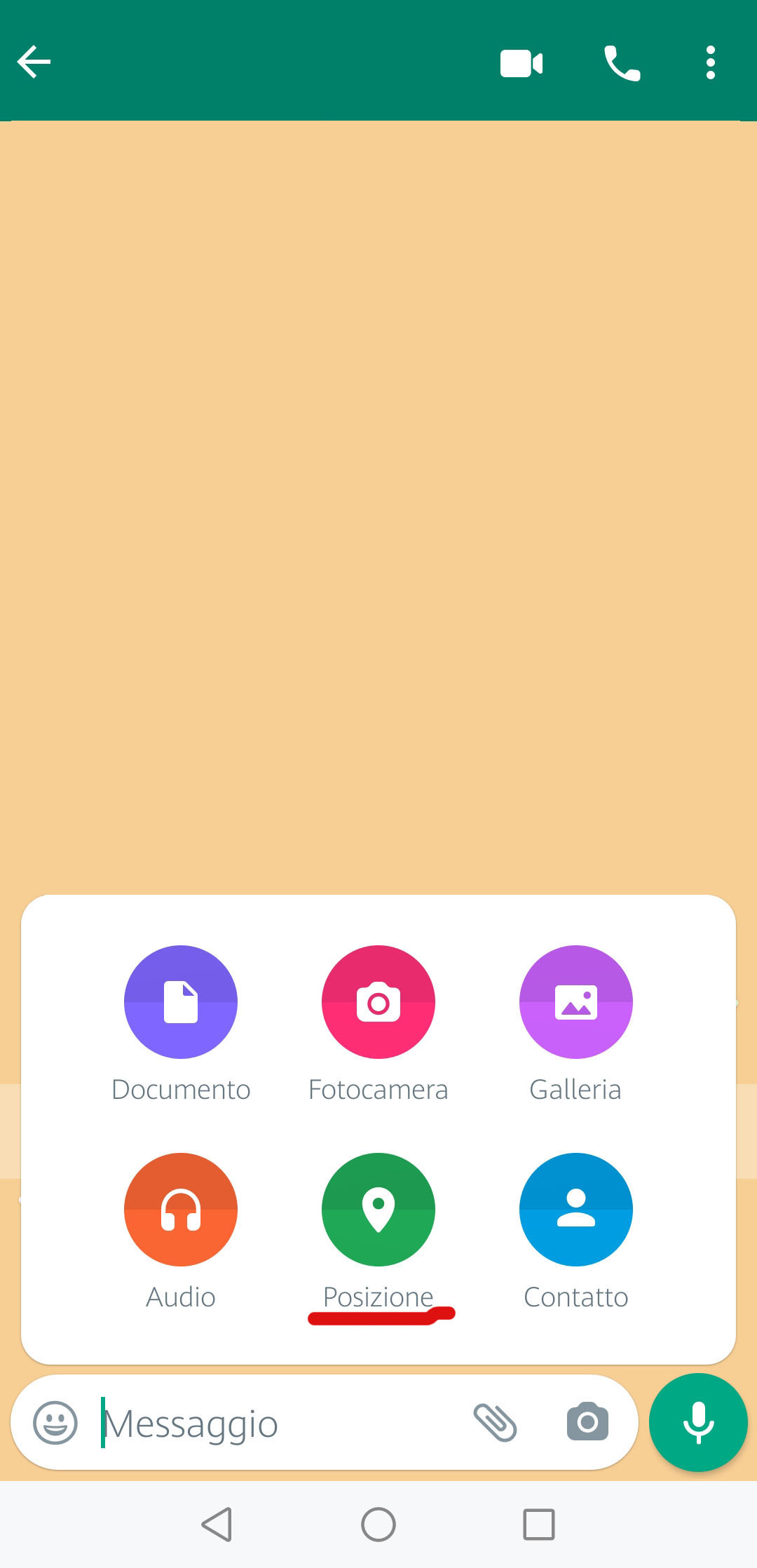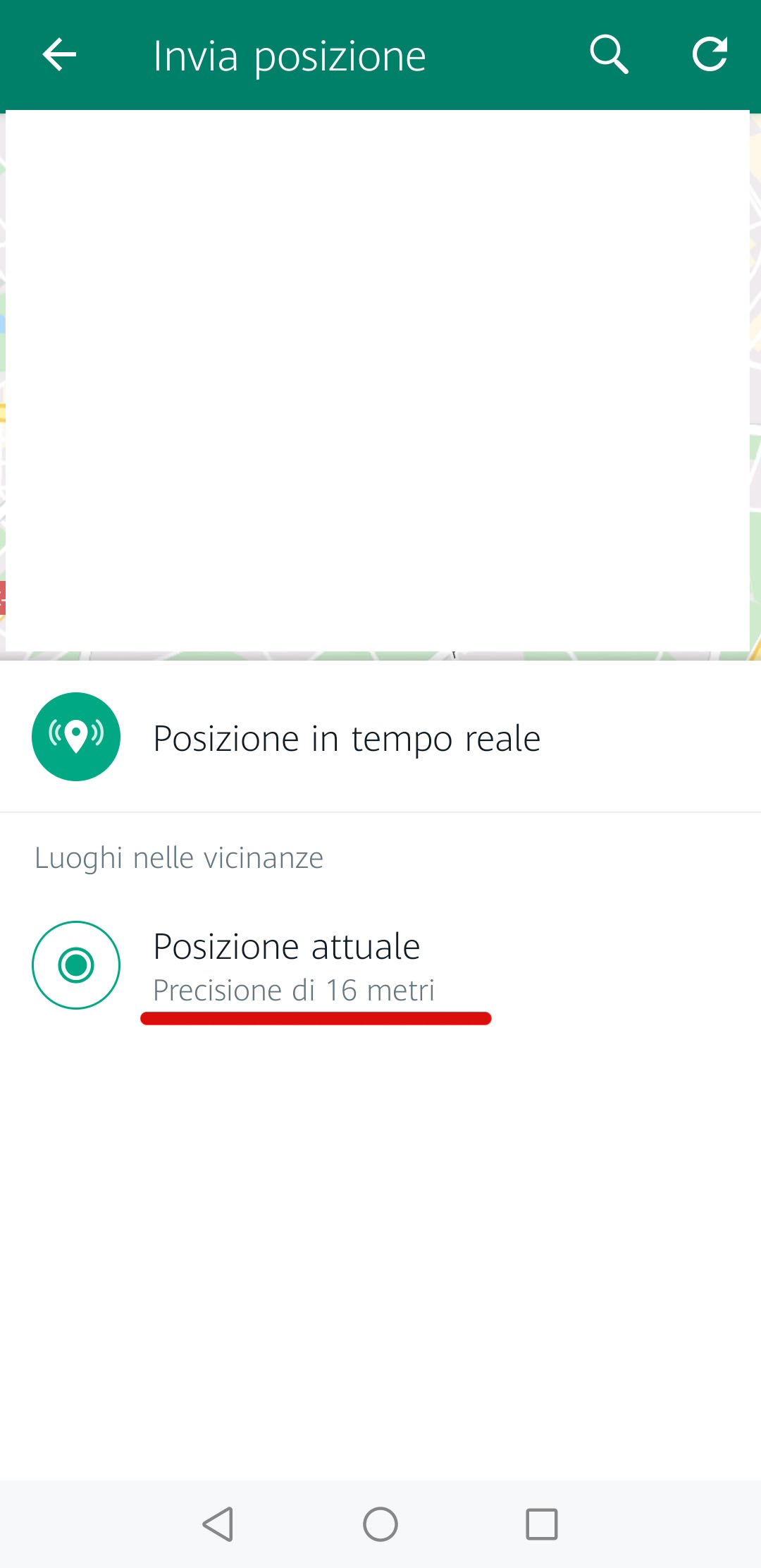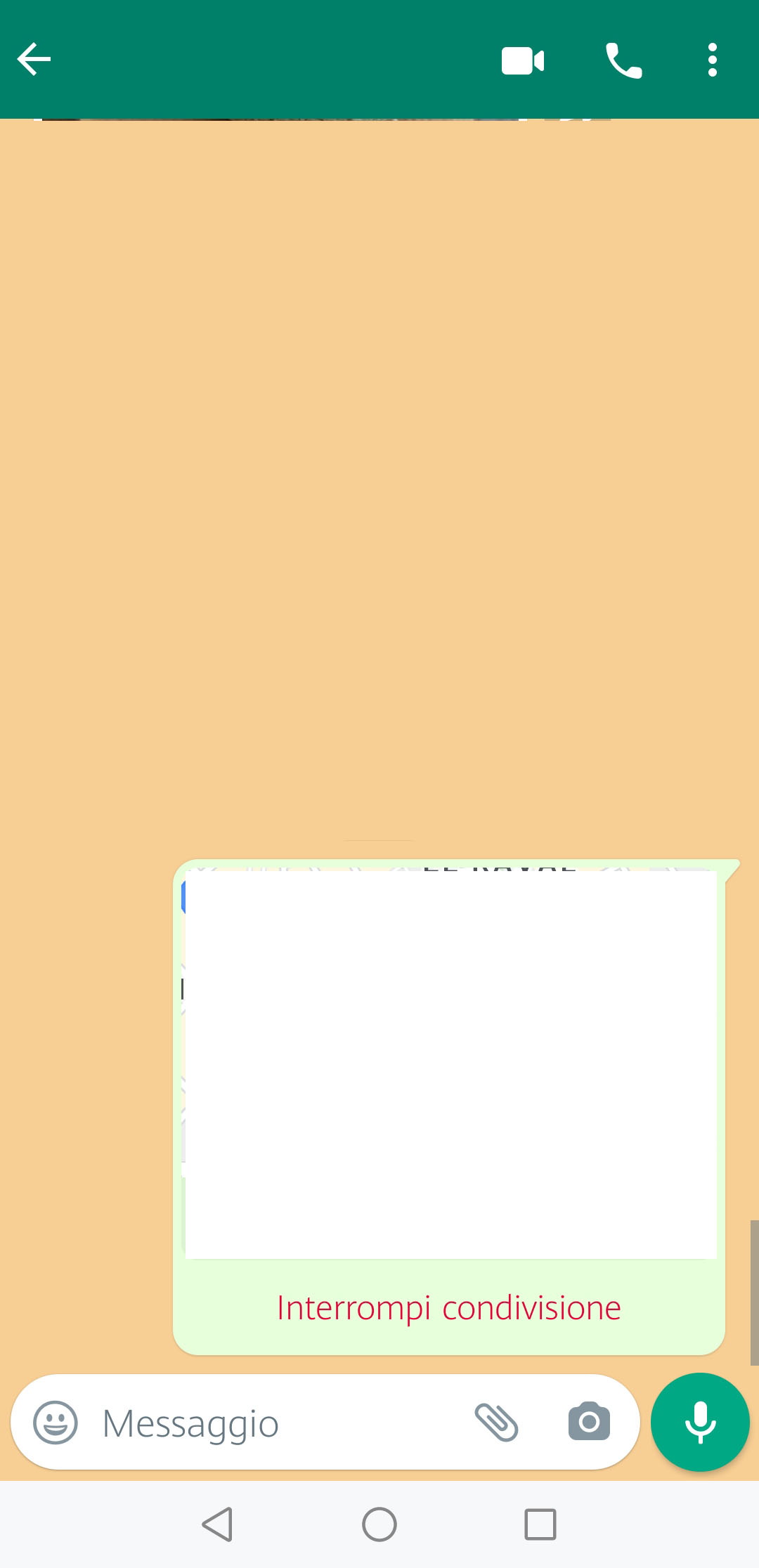Non sai come far sapere ai tuoi contatti dove ti trovi? In questo articolo ti spiegheremo come inviare la posizione su WhatsApp con iPhone e smartphone Android.

Inviare la posizione su WhatsApp è il modo più comodo e veloce per far sapere ai tuoi contatti dove ti trovi e dar loro la possibilità di seguirti in tempo reale. Si tratta di una funzionalità utilissima in diverse occasioni: se siete dei genitori che devono controllare dove sono i figli, se avete un appuntamento con i componenti del gruppo la condivisione della posizione permette di vedere dove vi trovate sulla mappa, seguendo le icone delle persone in tempo reale.
Tuttavia, non ti è chiaro come come mandare la posizione su WhatsApp e come funziona. Non c’è da preoccuparsi, perché siamo qui per chiarire tutti i tuoi dubbi in merito. In questa guida scoprirai come far sapere ai tuoi contatti WhatsApp dove ti trovi in qualunque momento e inviare l’esatta posizione tramite la chat, sia su Android che su iPhone. Risponderemo anche alla domanda che molti si pongono, ovvero come inviare la posizione falsa su WhatsApp. Prenditi qualche minuto per seguire le nostre indicazioni con attenzione.
Come inviare la posizione su WhatsApp
Come inviare posizione su WhatsApp da iPhone
Possiedi un iPhone e non sai come inviare la posizione sull’app di messaggistica istantanea ai tuoi contatti? Vediamo insieme come procedere. Innanzitutto devi procedere con l’abilitazione del GPS sul tuo dispositivo. In questo modo l’iPhone potrà localizzare esattamente dove di trovi prima di inviare l’informazione con precisione attraverso la chat. Vuoi sapere come fare?
- Apri le Impostazioni dell’iPhone dalla Home con un clic sull’icona dell’ingranaggio
- Fai tap sull’opzione Privacy
- Clicca su localizzazione
- Muovi la levetta che da OFF a ON
- Procedi con un clic WhatsApp che vedrai scorrendo in basso nella schermata
- Seleziona la voce Sempre o Mentre usi l’app
- Sposta la levetta dell’opzione Posizione esatta su ON per incrementare l’accuratezza dell’indicazione da inviare tramite la chat di WhatsApp
Il GPS del tuo dispositivo è appena stato abilitato. Al termine dell’operazione:
- Avvia l’app di WhatsApp
- Clicca sulla sezione Chat che visualizzerai in basso sullo schermo
- Individua la conversazione con la persona a cui vuoi inviare la tua posizione e cliccaci su; se non hai ancora la chat con questo contatto nell’elenco dovrai crearne una nuova con un clic sull’icona con matita e foglio in alto a destra e selezionando la persona interessata
- Fai tap sul + che si trova a sinistra in basso
- Clicca su Posizione dall’elenco che apparirà
- Seleziona la voce Invia la tua posizione attuale, oppure potrai inviare il riferimento un luogo specifico che potrai cercare e selezionare dalla barra di ricerca in alto
Ecco come inviare posizione su WhatsApp da iPhone. In alternativa potrai condividere con il contatto la tua posizione in tempo reale attraverso l’icona con il simbolo di un aeroplanino.
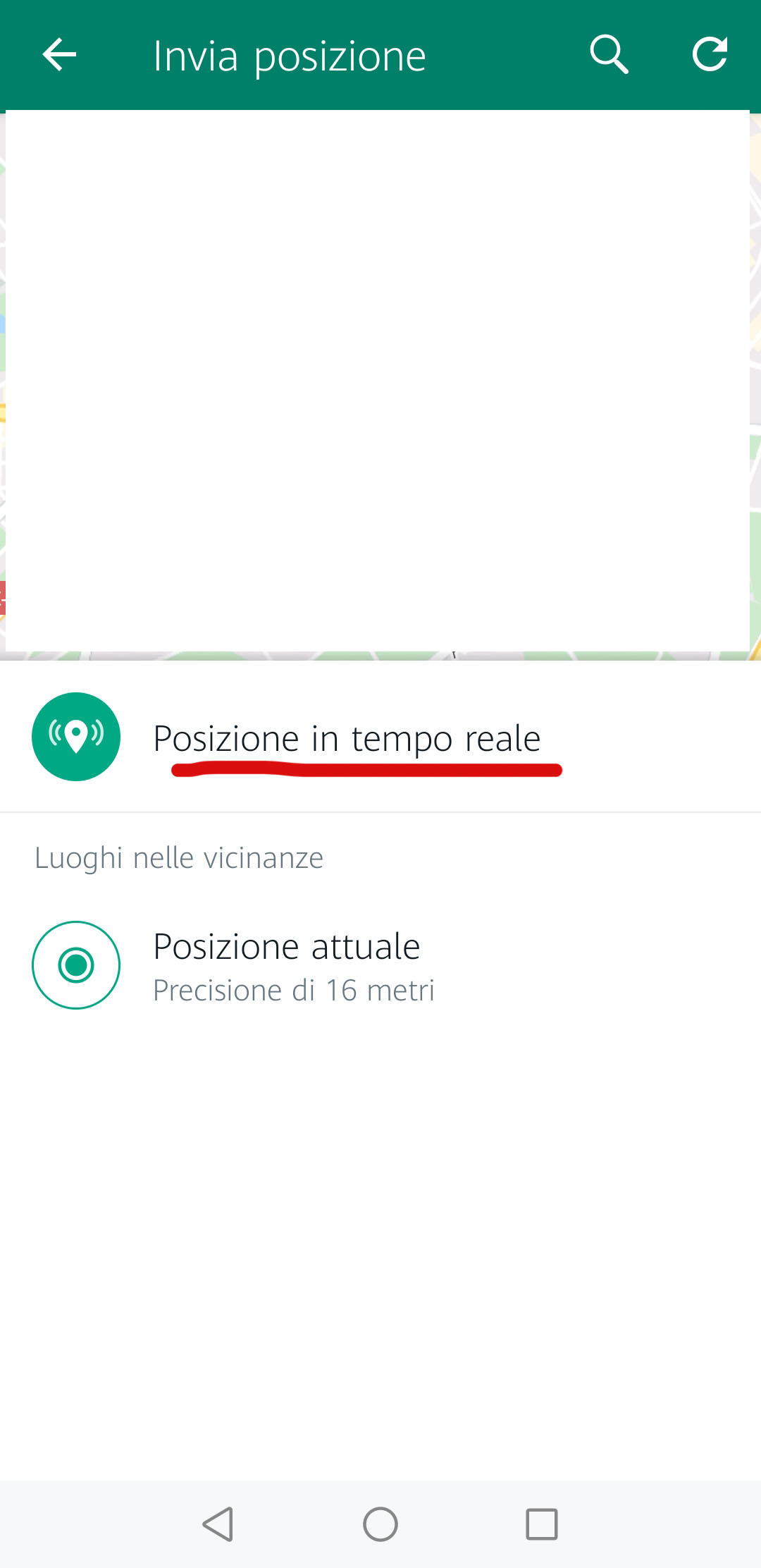 Come inviare la posizione su WhatsApp
Come inviare la posizione su WhatsApp
Come inviare la posizione su WhatsApp
Come inviare la posizione su WhatsApp
Scegliendo questa opzione potrai anche indicare per quanto tempo dovrà durare la condivisione. La tua posizione sulla mappa che riceverà il tuo contatto si aggiornerà costantemente, mostrando i tuoi spostamenti in tempo reale.
Vuoi sapere dove si trovano i tuoi amici? Dai un’occhiata al seguente articolo: WhatsApp: come scoprire dove si trova un contatto (in tempo reale)
Come inviare posizione WhatsApp da Android
Hai uno smartphone Samsung, Huawei o di un altro marchio con sistema operativo Android? Anche in questo caso potrai far sapere ai tuoi contatti dove ti trovi tramite WhatsApp. Così come per iPhone, anche in questo caso dovrai avere la funzione GPS abilitata. Se non l’hai ancora fatto procedi così:
- Clicca sull’icona dell’ingranaggio per aprire le Impostazioni
- Premi su Servizi di localizzazione
- Sposta la levetta in corrispondenza di Accedi alla mia posizione per far diventare il tassello blu
- Clicca su Posizione
- Scorri nell’elenco fino all’icona WhatsApp
- Cliccaci su per aprirla
- Metti il segno di spunta su Consenti solo mentre usi l’app
In questo modo avrai attivato il GPS e il tuo dispositivo potrà essere rilevato. A questo punto vediamo insieme come inviare posizione WhatsApp da Android:
- Avvia l’app di WhatsApp sul tuo smartphone
- Recati sulla sezione chat
- Individua la conversazione del contatto a cui vuoi inviare la tua posizione e apri la schermata; se non hai ancora avviato una chat con il contatto a cui vuoi far sapere dove ti trovi clicca sull’icona in basso a destra della schermata principale, vedrai l’elenco dei contatti in rubrica con cui potrai avviare una conversazione
- Clicca sull’icona della graffetta che trovi in basso a destra
- Fai tap su Posizione
![Come inviare la posizione su WhatsApp]() Come inviare la posizione su WhatsApp
Come inviare la posizione su WhatsApp
Come inviare la posizione su WhatsApp
Come inviare la posizione su WhatsApp
- Procedi selezionando la voce Posizione attuale, oppure invia un luogo specifico ricercandolo nella barra di ricerca nella parte superiore della stessa pagina
![Come inviare la posizione su WhatsApp]() Come inviare la posizione su WhatsApp
Come inviare la posizione su WhatsApp
Come inviare la posizione su WhatsApp
Come inviare la posizione su WhatsApp
Se hai seguito le istruzioni ora saprai come inviare posizione WhatsApp da Android. Anche in questo caso potrai inviare la tua Posizione in tempo reale. Dovrai fare clic su questa opzione e indicare il periodo di tempo in cui sarà condivisa con il tuo contatto: 15 minuti, 1 ora, 8 ore.
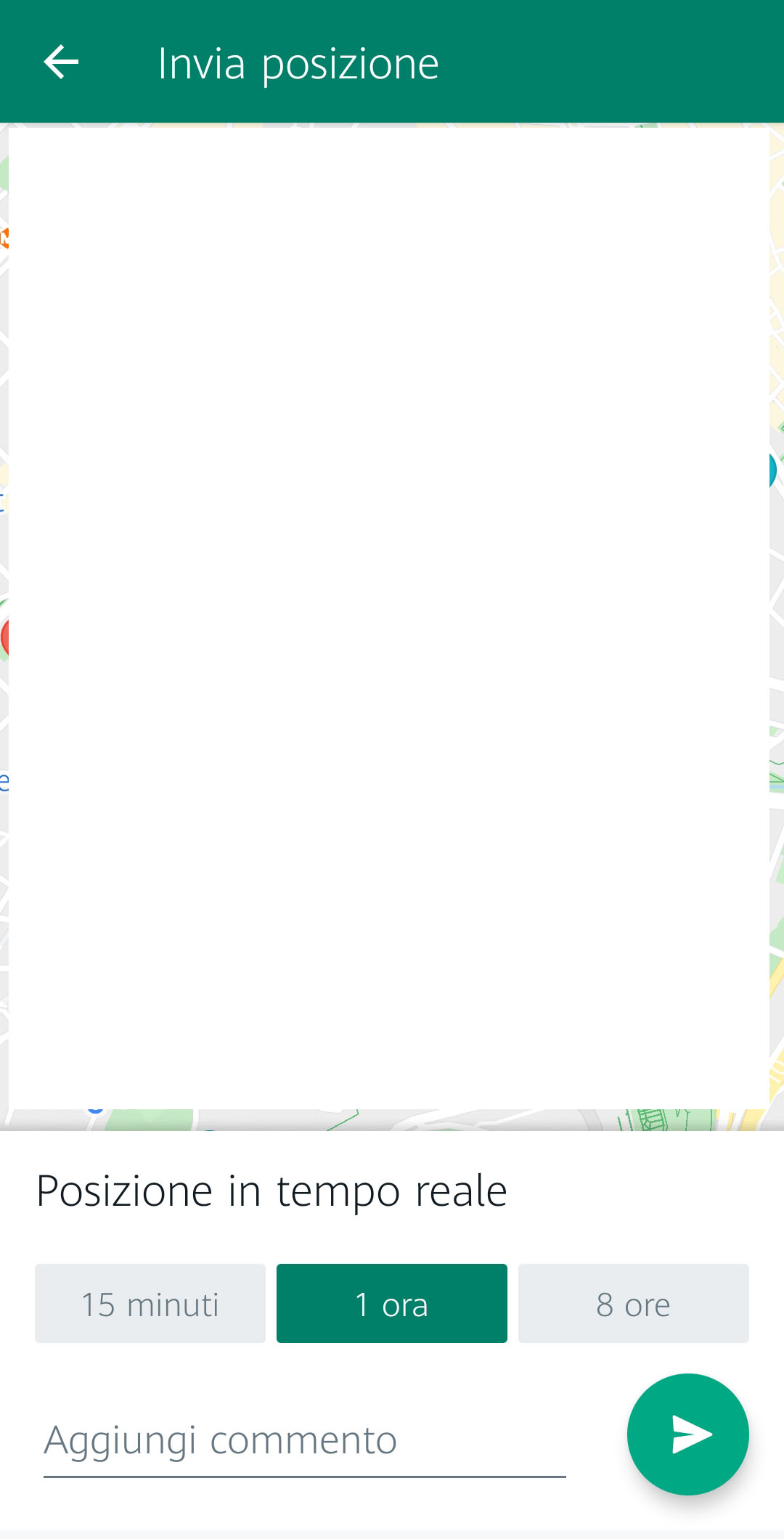 Come inviare la posizione su WhatsApp
Come inviare la posizione su WhatsApp
Come inviare la posizione su WhatsApp
Come inviare la posizione su WhatsApp
Seleziona l’arco di tempo e premi il comando verde in basso a destra per inviarla.
Come interrompere la condivisione della posizione su WhatsApp
Hai inviato la tua posizione in tempo reale a un contatto WhatsApp, ma a un certo punto non è più necessaria? Può succedere che per la fretta tu possa selezionare 8 ore per la condivisione quando in realtà è sufficiente per molto meno tempo. Vediamo insieme come interrompere la condivisione della posizione su WhatsApp quando non ti serve più. Procediamo:
- apri WhatsApp
- individua la conversazione con il contatto a cui hai inviato la tua posizione in tempo reale e cliccaci su
- fai tal sulla voce in rosso Interrompi condivisione che vedrai al di sotto della mappa del messaggio che hai inviato
![Come inviare la posizione su WhatsApp]() Come inviare la posizione su WhatsApp
Come inviare la posizione su WhatsApp
Come inviare la posizione su WhatsApp
Come inviare la posizione su WhatsApp
- premi su Interrompi nell’avviso che ti verrà mostrato
Come inviare posizione WhatsApp falsa
In qualche momento potresti avere la necessità di inviare ai tuoi contatti una posizione diversa da quella in cui ti trovi realmente. Se ti stai chiedendo se è possibile, la risposta è sì. Per farlo, dovrai scaricare e utilizzare delle applicazione di terze parti. WhatsApp non consente questo tipo di operazione. Tra queste troviamo Fake GPS, tra le più usate dagli utenti. Come funziona?
- Apri il Play Store
- Digita Fake GPS nella barra di ricerca
- Apri la pagina corrispondente
- Clicca sul pulsante verde Installa
- Avvia l’applicazione
- Procedi con la concessione dei permessi necessari
- Assicurati di avere il GPS attivato
- Apri le Impostazioni dello smartphone
- Seleziona Opzioni Sviluppatore; se la voce non è visibile allora dovrai accedere a Sistema presente nel menù Impostazioni, cliccare Informazioni dispositivo e fare tap per sette volte consecutive sull’opzione Numero build
- Fai clic su Seleziona app di posizione fittizia
- Clicca su Fake GPS tra le opzioni
- Ritorna sull’applicazione Fake GPS
- Cerca un indirizzo e impostalo come posizione fittizia
- Riapri WhatsApp e quando invierai la posizione questa sarà quella appena impostata su Fake GPS.
Con le nostre spiegazioni avrai imparato come inviare posizione WhatsApp falsa.
Hai eliminato WhatsApp per errore e vuoi risolvere? Leggi questa guida: Come ripristinare WhatsApp cancellato per sbaglio
© RIPRODUZIONE RISERVATA